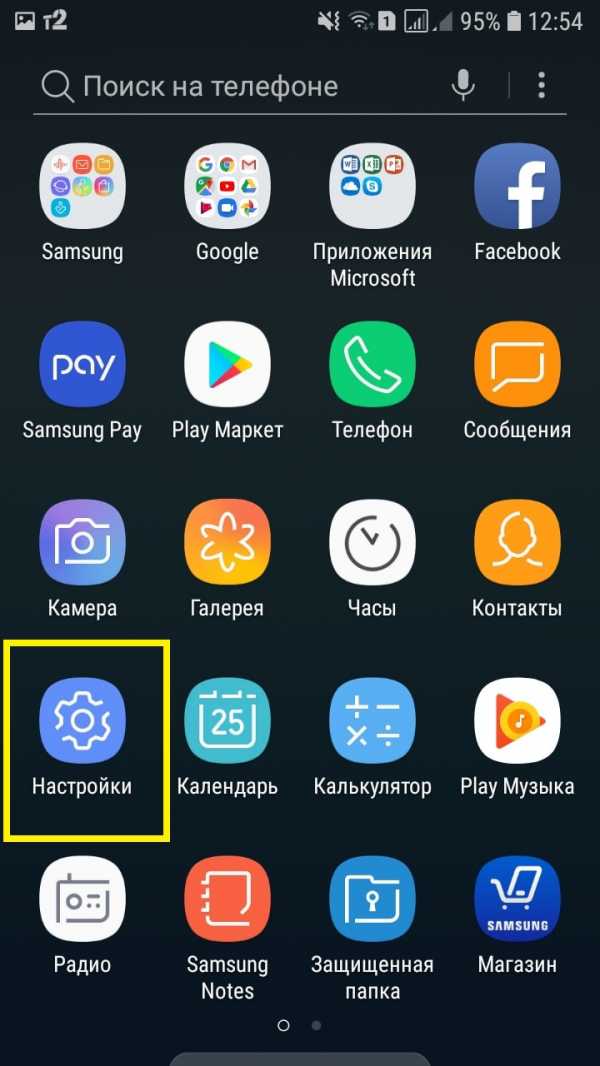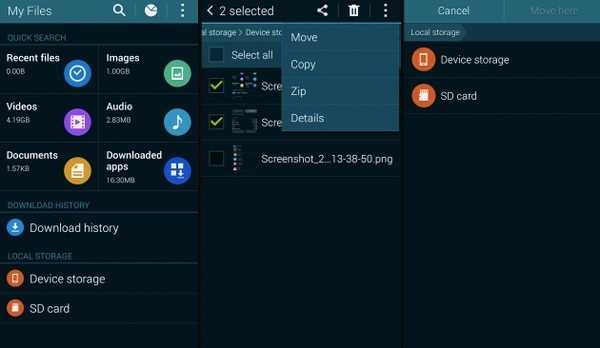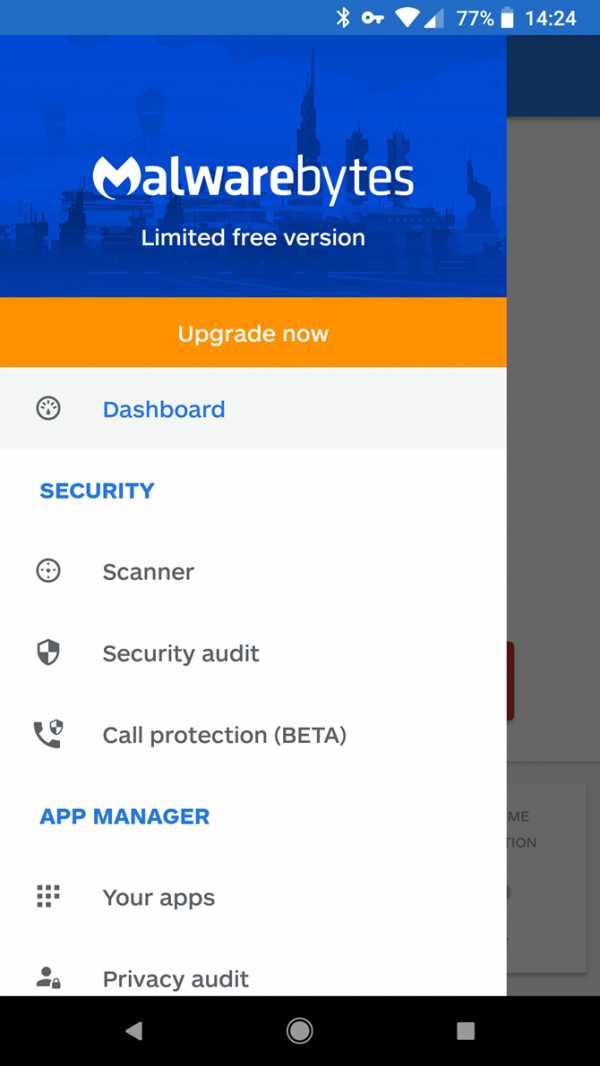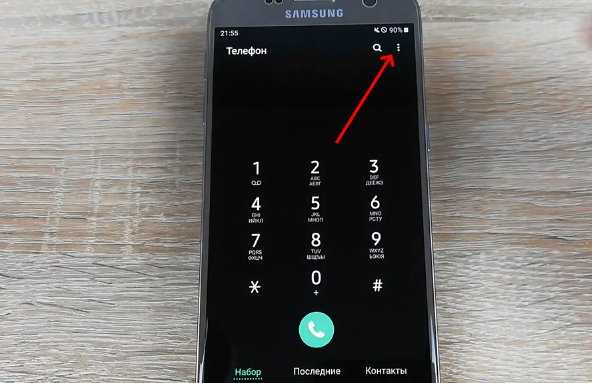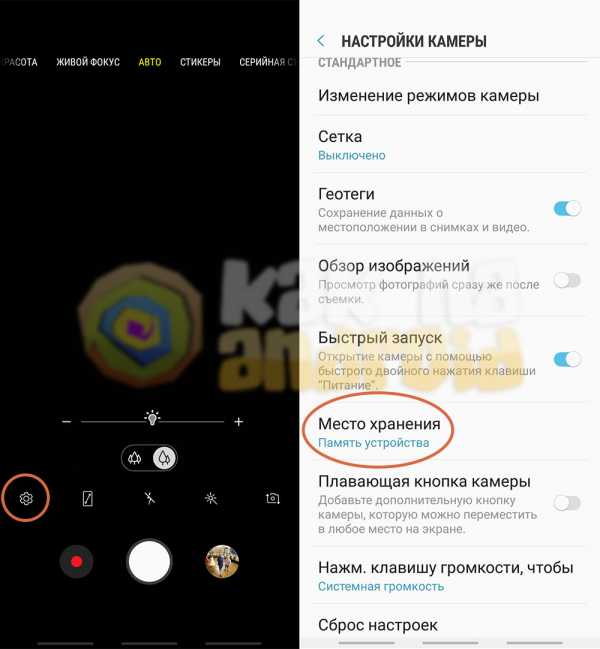Как снять клавиатуру с ноутбука самсунг
Разборка и чистка клавиатуры ноутбука. / zremcom.com
Как известно владельцам ноутбуков (да и не только), как этот маленький компьютер подвержен различным внешним воздействиям. Ведь компактность ноутбука, его небольшие размеры наряду с удобством являются еще и фактором риска. К примеру если на десктопном компьютере при попадании жидкости на клавиатуру можно обойтись заменой только клавиатуры, то на ноутбуке придется менять наряду с клавиатурой, всевозможные компоненты и детали материнской платы и не только.
В данной статье я хочу немного описать процесс разборки и чистки клавиатуры ноутбука после залития её сладкой жидкость. В качестве подопытного кролика выступит клавиатура от ноутбука Samsung R510, которая была залита сладким кофе, при этом ноутбук работоспособности не потерял, а кнопки клавиатуры стали залипать. Итак, приступим к чистке: Как многие уже догадались перед началом процедуры чистки клавиатуру необходимо снять. Для этого, чтоб ненароком, что-либо не сломать рекомендую пользоваться специальными сервисными мануалами, которые можно найти в разделе инструкции (SG). Руководствуясь мануалом, снимаем клавиатуру, для этого откручиваем два болта помеченные треугольниками.

Далее убираем защелки


и отключаем шлейф клавиатуры от материнской платы.

На этом снятие клавиатуры завершено и можно приступить к её чистике
Первое что бросается в глаза, это наличие защитной пленки с обратной стороны клавиатуры, это и спасло ноутбук от протекания жидкости на материнскую плату и помогло ему не сгореть (защитная пленка присутствует не на всех моделях ноутбуков). Для того чтоб провести очистку клавиатуры от остатков кофе, а именно сладкого налета под кнопками и на контактном слое необходимо:
Снять кнопки. Для этого с обратной стороны клавиатуры, используя маленькую плоскую отвертку, которой слегка надавливаем на крепление защелки.

Когда защелка слетит, аккуратно с обратной стороны снимаем кнопку, смещая её в горизонтальном направлении в противоположную от защелки сторону.

Аналогично снимаются и остальные кнопки клавиатуры. Когда все кнопки будут сняты

аккуратно убираем контактную площадку (в данном случае синего цвета) и промываем все спиртом.

Собирается клавиатура в обратной последовательности. Кнопки ставятся следующим образом. Зацепляем двустороннее вращающиеся крепление (его мы снимали последним) и слегка нажимаем на кнопку до характерного щелчка.

Для того чтоб не запутаться в последовательности кнопок при сборе клавиатуры можно записать или сфотографировать очередность кнопок. Так же можно воспользоваться мануалом.
После проведенных действий залипание клавиш исчезнет.
Как снять клавишу с клавиатуры или колпачок с клавиатуры ноутбука?
Обновлено: 02.08.2020, Computer Hope
УведомлениеПеред тем, как вынуть какую-либо из клавиш клавиатуры, убедитесь, что компьютер выключен или, по крайней мере, заблокирован, чтобы не было ошибочного набора текста.
Снятие крышки клавиатуры
- Чтобы снять колпачок с клавиатуры, поместите ноготь, небольшую отвертку с плоской головкой или нож под угол клавиши и осторожно подденьте ее.
- Во многих ситуациях ключ отрывается только частично.Если крышка клавиатуры все еще прикреплена к ноутбуку, полностью снимите крышку пальцами.
- После снятия вы увидите, что фиксатор ключа (ножничный переключатель) все еще прикреплен к ноутбуку с площадкой посередине. При необходимости его тоже можно снять с ноутбука. Для этого поместите плоскую головку отвертки или лезвие ножа под угол и осторожно поверните, пока он не выскочит.
Замена колпачка
НаконечникЕсли вам нужна новая клавиша клавиатуры для портативного компьютера, LaptopKey.com есть большой выбор.
- Вынув ключ, внимательно осмотрите металлические крючки на клавиатуре там, где раньше была старая кнопка.
- Сориентируйте пластмассовую петлю (новую или старую) так, чтобы отверстия совпадали с металлическими крючками.
- Вставьте меньшую пластмассовую деталь, обычно называемую чашкой, равномерно в центр фиксатора.
- Установите на место колпачок клавиатуры и равномерно нажмите со всех четырех сторон.
Снятие и замена клавиатуры | Ремонт ноутбуков 101
Эти инструкции помогут вам снять и заменить клавиатуру на различных ноутбуках. Я не смогу охватить все модели, но вы поняли. Действия по снятию и замене клавиатуры аналогичны для большинства ноутбуков.
Если на клавиатуре отсутствует клавиша, нет необходимости заменять всю клавиатуру. Вы можете исправить это с помощью этого руководства: как исправить клавиши на клавиатуре ноутбука.
Внимание!
- если на ваш ноутбук по-прежнему распространяется гарантия производителя, не открывайте корпус, иначе вы можете потерять гарантию.
- всегда извлекайте аккумулятор и отсоединяйте адаптер переменного тока, прежде чем открывать корпус ноутбука.
- если вы повредите разъем клавиатуры на материнской плате, вам придется заменить всю материнскую плату.
- действуйте на свой страх и риск.
Ноутбук Sony
Я сделал эти снимки с ноутбука Sony Vaio PCG-K33 (модель PCG-9S1L). Должно быть аналогично и для некоторых других ноутбуков Sony.

Вставьте небольшую отвертку с плоским шлицем под лицевую панель клавиатуры и осторожно поднимите ее.Продолжайте открывать пластиковые защелки и снимать лицевую панель клавиатуры пальцами.

Будьте осторожны, на некоторых моделях лицевая панель может быть подключена к материнской плате, как показано на рисунке выше. Если вы случайно потянули за кабель, подключите его обратно. Нет необходимости отсоединять лицевую панель клавиатуры от материнской платы, чтобы снять и заменить клавиатуру, просто отложите ее в сторону, чтобы получить доступ к винтам клавиатуры.

Выкрутите три (или более) винта из верхней части клавиатуры.Осторожно извлеките клавиатуру из корпуса ноутбука.

Клавиатура подключается к материнской плате с помощью плоского ленточного кабеля. Прежде чем вытащить кабель из разъема, необходимо разблокировать разъем.

На изображении выше показано, как разблокировать разъем клавиатуры. Осторожно сдвиньте фиксатор разъема на 2-3 миллиметра вверх, а затем потяните за кабель клавиатуры. Чтобы установить клавиатуру, выполните указанные выше действия в обратном порядке.
Ноутбук Toshiba
Следующие изображения были сняты с ноутбука Toshiba Satellite A135. Инструкции по снятию клавиатуры будут почти такими же для большинства современных ноутбуков Toshiba.

Процедура снятия лицевой панели клавиатуры аналогична описанному выше ноутбуку Sony Vaio. Поднимите его небольшой отверткой и удалите пальцами. На большинстве ноутбуков Toshiba лицевую панель клавиатуры нет никакой печатной платы, это просто кусок пластика, и вам не нужно беспокоиться о кабелях.

После снятия лицевой панели открывается доступ к винтам клавиатуры. Удалите два (или более) винта. Откройте пластиковую защелку, указанную красной стрелкой, и поднимите клавиатуру. Осторожно отложите клавиатуру в сторону, чтобы получить доступ к разъему под клавиатурой. Не забываем, что клавиатура по-прежнему подключена к материнской плате.

Перед тем, как снимать клавиатуру, необходимо открыть разъем и освободить плоский ленточный кабель.
Вот увеличенное изображение разъема клавиатуры на материнской плате. Будьте осторожны, этот тип разъема хрупкий. На левом изображении разъем закрыт. На правом изображении разъем открыт. Разблокируйте разъем, сдвинув фиксатор вверх, как показано на правом изображении, а затем отпустите ленточный кабель. Снимите и замените клавиатуру. Для получения инструкций по сборке выполните все действия в обратном порядке.
ОБНОВЛЕНИЕ. Что делать, если поврежден разъем клавиатуры?
Если вам нужны инструкции по разборке ноутбука, ознакомьтесь с руководствами по обслуживанию ноутбука.
.Как убрать под клавишами клавиатуры ноутбука | Малый бизнес
Сьюзан Пареттс Обновлено 22 января 2019 г.
Ноутбук - это то, что вы, вероятно, используете каждый день как владелец малого бизнеса, что делает его неотъемлемой частью ведения вашего бизнеса. Частое использование ноутбука обычно означает, что он подвергается воздействию большого количества пыли и грязи, особенно в области клавиатуры, где вещи могут буквально вылететь сквозь трещины. Итак, если у вас останутся клавиши, которые залипают или даже перестают работать, вероятно, это связано с накоплением под ними мусора.
Перед тем, как отправиться в ремонтную мастерскую, вы можете сделать несколько вещей, чтобы почистить клавиатуру ноутбука, удалив грязь и мусор из-под клавиш, чтобы они снова заработали. Регулярная чистка клавиш клавиатуры гарантирует, что ваша машина будет работать без проблем, но вам, возможно, придется попробовать несколько подходов, чтобы привести эти клавиши в идеальную форму. Ознакомьтесь с этими советами, чтобы очистить клавиши клавиатуры и обеспечить правильную работу ноутбука.
Как легко очистить клавиатуру ноутбука
Лучший способ очистить клавиши клавиатуры - это начать с встряхивания, а именно встряхивания ноутбука.Просто выключите ноутбук, отсоедините его от зарядного устройства и переверните вверх дном, с открытым экраном и клавиатурой вниз. Осторожно встряхните его над мусорным ведром, чтобы удалить мусор с клавиатуры. Этого может быть достаточно для решения ваших проблем.
Если клавиши все еще заедают, попробуйте использовать щетку для очистки клавиатуры, чтобы удалить мусор из-под клавиш. Эти щетки имеют мягкую длинную щетину, которая может проникать под клавиши и между клавишами и убирать мусор. Или вы можете попробовать использовать мягкую зубную щетку или косметическую щетку, чтобы избавиться от пыли и мусора под клавишами.Почистив клавиатуру, встряхните ее и посмотрите, исчез ли мусор. Регулярная чистка зубов также отличный способ сохранить клавиатуру чистой и свободной от грязи.
Как использовать сжатый воздух для очистки клавиш клавиатуры
Сжатый воздух - лучший способ очистить клавиши клавиатуры, если под ними или между ними плотно скопился мусор. Баллончик со сжатым воздухом испускает устойчивый поток мощного сухого воздуха, который может вытеснять мусор, не повреждая саму клавиатуру. Помните, всегда выключайте ноутбук, прежде чем подавать сжатый воздух на клавиши клавиатуры.
Направьте баллончик со сжатым воздухом под ключ или ключи, которые залипают, и сильно постучите по этому месту. Вы также можете использовать дополнительную соломинку, чтобы действительно сфокусировать поток воздуха под углами любых проблемных клавиш, чтобы вытеснить мусор.
При работе со сжатым воздухом не держите баллон вверх дном, так как это может привести к разбрызгиванию жидкого топлива из баллона под или на клавиши, предупреждает сайт Today Show. Пропеллент и любые другие жидкости могут повредить ключи и сам автомат, поэтому этого следует избегать.Вместо этого держите баллончик под углом 75 градусов и наведите его между клавишами и под ними.
Лучший способ очистить залипающие клавиши клавиатуры
Если вам интересно, почему залипают клавиши на вашем ноутбуке, причиной может быть не только сухая грязь, пыль или мусор. Это может быть вызвано чем-то жидким и липким, которое пробралось между клавишами клавиатуры и под ними. Чистка, встряхивание и распыление воздуха на что-то липкое не избавит от этого, липкое вещество придется удалить вручную.
Слегка смочите ватный тампон медицинским спиртом и протрите им между клавишами клавиатуры, чтобы попытаться удалить как можно больше липкости, рекомендует Popular Science. Вы также можете использовать ткань из микрофибры или ватный диск, смоченный небольшим количеством медицинского спирта, чтобы протереть верхнюю часть клавиатуры и удалить прилипший мусор. Постарайтесь провести немного ватного диска между и под любыми особенно грязными клавишами, чтобы дотянуться только до крошечной части нижней стороны клавиш.
Регулярно чистите клавиатуру ноутбука тканью из микрофибры, смоченной медицинским спиртом, чтобы предотвратить липкость и защитить ее от бактерий.
Как удалить клавиши с клавиатуры
В крайнем случае, если клавиши на вашем ноутбуке заедают и все параметры очистки не сработали, вам необходимо физически удалить клавишу, чтобы удалить мусор, который вызывает вопрос. Согласно веб-сайту Dell, в большинстве случаев аккуратно вставляя самый кончик отвертки под каждый из четырех углов ключа, он ослабнет настолько, что он выскочит.Для получения наилучших результатов обратитесь к производителю вашего конкретного ноутбука.
После того, как вы вытащили ключ или клавиши, которые не работают должным образом, вы, вероятно, увидите мусор, который вызывает проблему, если ключи на вашем ноутбуке заедают. Затем вы можете очистить этот мусор ватным тампоном, смоченным в медицинском спирте или сжатым воздухом. Протрите снятые клавиши ноутбука тканью из микрофибры или ватной палочкой, смоченной медицинским спиртом.
После очистки клавиш клавиатуры протрите под клавишами клавиатуры и дайте им высохнуть.Затем вы можете просто вставить клавиши на место, и они должны нормально работать без заедания. Если после очистки клавиш клавиатуры ноутбука после их удаления ничего не работает, возможно, вам потребуется новая клавиатура или услуги специалиста по ремонту.
.Как удалить клавиши на клавиатуре?
Обновлено: 16.05.2020, Computer Hope
Многим людям необходимо извлечь ключ, чтобы очистить сам ключ или его поверхность. Очистка под клавишей часто необходима, если на клавиатуру пролился напиток, под клавишей застряли пищевые крошки или когда она не была очищена.
Как снять ключ
Перед тем, как удалить любую из клавиш клавиатуры, отсоедините клавиатуру от компьютера или выключите компьютер.
Чтобы удалить стандартную клавишу клавиатуры, начните с нажатия клавиши перед клавишей, которую вы хотите удалить. Вставьте под ключ плоский предмет, например, небольшую отвертку с плоской головкой или автомобильный ключ, как показано на рисунке. После размещения под ключом поверните плоский предмет или надавите, пока ключ не выскочит. Если вы хотите удалить более одного ключа, повторяйте этот процесс, пока не будут удалены все ключи.
ОсторожноМы также рекомендуем не снимать клавишу пробела без крайней необходимости, потому что на многих клавиатурах используется удерживающая пружина, которую очень трудно или невозможно вернуть на место.
После того, как ключ вынут, вы заметите волосы, пыль, грязь или частицы пищи под ключом, если они есть, как показано на рисунке. Это вещество можно удалить сжатым воздухом, влажной тканью или ватными тампонами.
Если вы вынимаете ключ из-за разлитого вещества, очистите и высушите нижнюю часть ключа, клавиатуру и вал ключа.
Когда все станет чистым, верните ключ в нормальное положение, нажав на кнопку, пока она не встанет на место.
.